Zipファイルは、圧縮ファイルのことです。
インターネット上ではダウンロードファイルが圧縮ファイルで提供されている場合があります。
圧縮ファイルはファイルサイズを小さくできるのでネット上のやりとりに便利なのですが、
必ず元の状態(圧縮前)に戻して使用してください。
元の状態に戻すことを、解凍もしくは展開といいます。
なお、圧縮ファイルには、いくつかの異なるファイル形式があります。
代表的な形式には、zip や lzh があります。
いずれにしても、解凍(展開)作業が必要となります。
今日は、Windowsに標準で搭載されているzip形式のファイルの解凍(展開)方法を紹介します。
OSはWindows8、ブラウザはInternet Explorer10(IE10)で説明します。
他のバージョンでも大体こんな感じです。
それでは、「簿記のツボとコツがゼッタイにわかる本―最初からそう教えてくれればいいのに! 」(秀和システム 1,400円(税別))
の解答用紙のダウンロードを例にとって説明します。
このダウンロードのページを開きます。
ちなみにこちらからダウンロードページを開くことができます。
次に、zipファイルにリンクを貼ってある「x5all.zip」をクリックします。
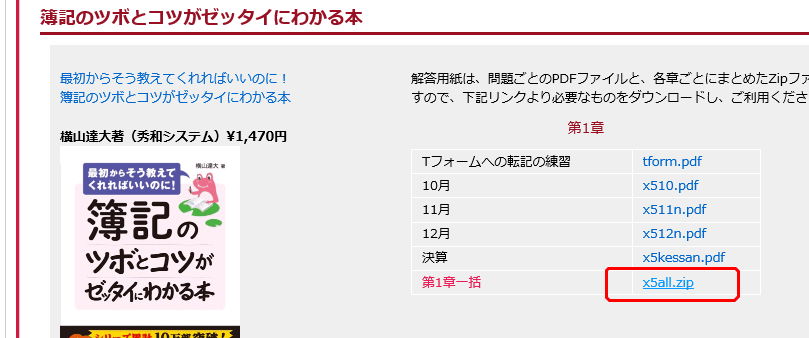
メッセージボックスが表示されるので、「保存」を選択します。
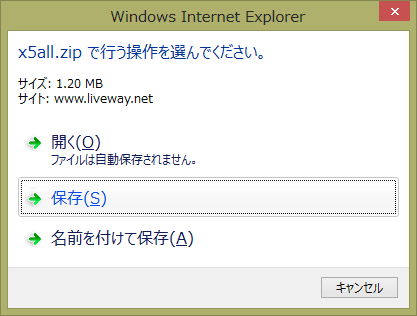
ダウンロードが始まります。ブラウザの下部にオレンジ色の横長の帯が表示されます。
ダウンロードが終了したら、「ファイルを開く」をクリックします。

自動的にウィンドウが開きます。zipファイル(x5all.zip)の中身を表示していますね。
一覧にあるx5allというフォルダをダブルクリックするとファイルを確認することができますが、
しかし、これらのファイルは圧縮状態です。そのまま使用してはいけません。まずは解凍(展開)作業をしましょう。
落ち着いて、「すべて展開」をクリックします。
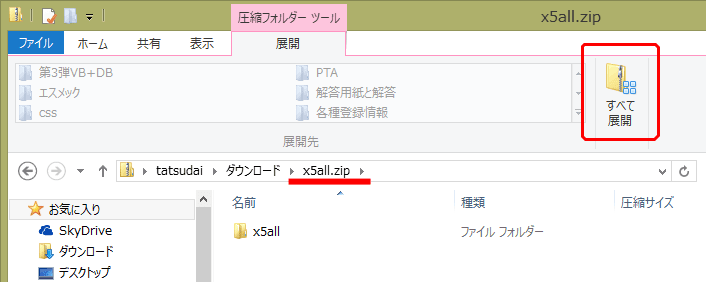
「圧縮(ZIP形式)フォルダの展開」ダイアログボックスが表示されます。
「設定は何も変更する必要はありません。初期設定ではZIPファイルの保存先フォルダ内に解凍(展開)されます。
「展開」ボタンをクリックします。これで展開作業はおしまいです。
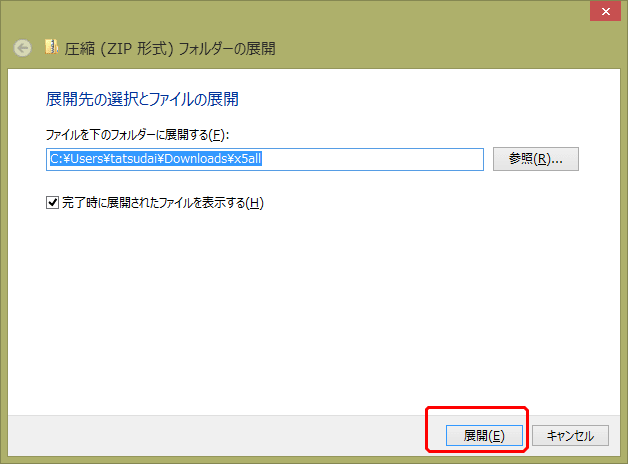
あとは解凍したフォルダをダブルクリックしてください。中のファイル群をお使いいただけます。
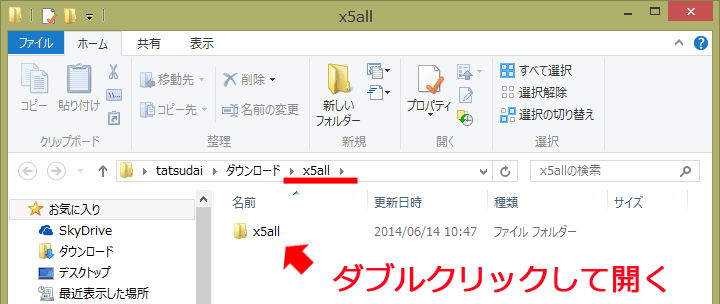
OSのバージョンが異なる場合は、どこかに「展開」があるので探してみてください。
だい
インターネット上ではダウンロードファイルが圧縮ファイルで提供されている場合があります。
圧縮ファイルはファイルサイズを小さくできるのでネット上のやりとりに便利なのですが、
必ず元の状態(圧縮前)に戻して使用してください。
元の状態に戻すことを、解凍もしくは展開といいます。
なお、圧縮ファイルには、いくつかの異なるファイル形式があります。
代表的な形式には、zip や lzh があります。
いずれにしても、解凍(展開)作業が必要となります。
今日は、Windowsに標準で搭載されているzip形式のファイルの解凍(展開)方法を紹介します。
OSはWindows8、ブラウザはInternet Explorer10(IE10)で説明します。
他のバージョンでも大体こんな感じです。
それでは、「簿記のツボとコツがゼッタイにわかる本―最初からそう教えてくれればいいのに! 」(秀和システム 1,400円(税別))
の解答用紙のダウンロードを例にとって説明します。
このダウンロードのページを開きます。
ちなみにこちらからダウンロードページを開くことができます。
次に、zipファイルにリンクを貼ってある「x5all.zip」をクリックします。
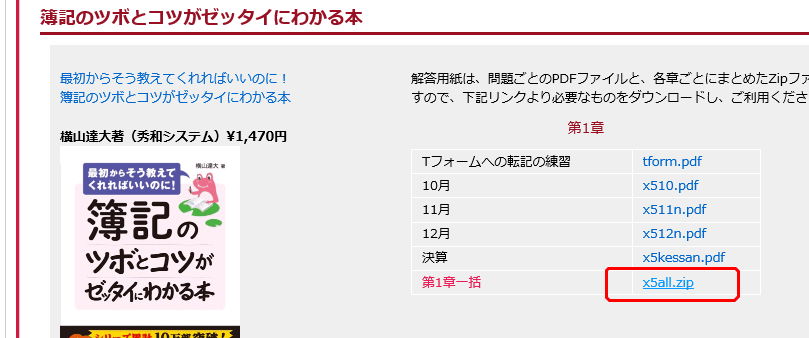
メッセージボックスが表示されるので、「保存」を選択します。
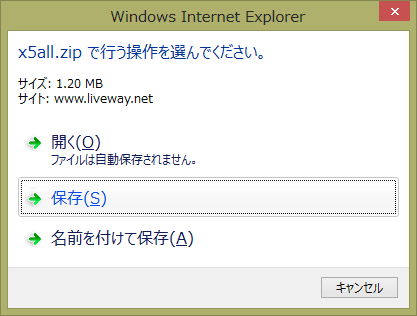
ダウンロードが始まります。ブラウザの下部にオレンジ色の横長の帯が表示されます。
ダウンロードが終了したら、「ファイルを開く」をクリックします。

自動的にウィンドウが開きます。zipファイル(x5all.zip)の中身を表示していますね。
一覧にあるx5allというフォルダをダブルクリックするとファイルを確認することができますが、
しかし、これらのファイルは圧縮状態です。そのまま使用してはいけません。まずは解凍(展開)作業をしましょう。
落ち着いて、「すべて展開」をクリックします。
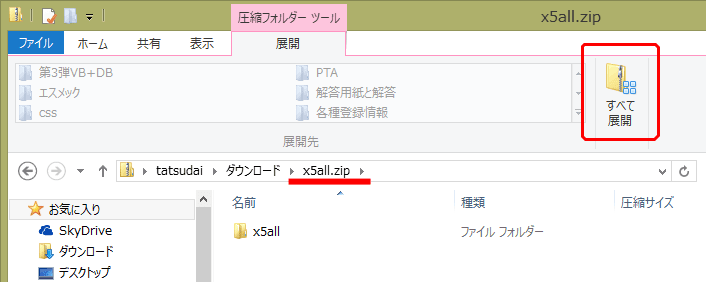
「圧縮(ZIP形式)フォルダの展開」ダイアログボックスが表示されます。
「設定は何も変更する必要はありません。初期設定ではZIPファイルの保存先フォルダ内に解凍(展開)されます。
「展開」ボタンをクリックします。これで展開作業はおしまいです。
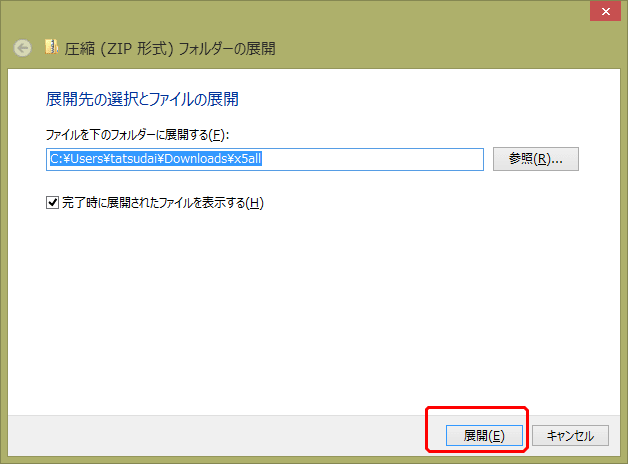
あとは解凍したフォルダをダブルクリックしてください。中のファイル群をお使いいただけます。
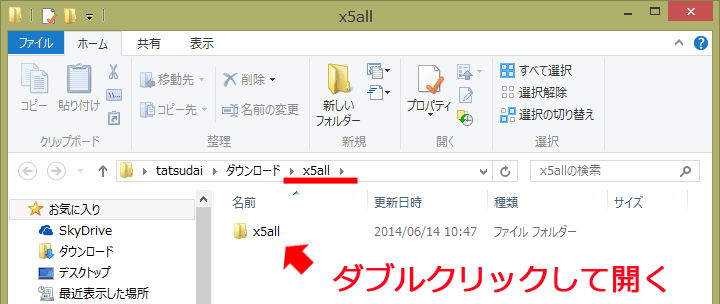
OSのバージョンが異なる場合は、どこかに「展開」があるので探してみてください。
だい













































※コメント投稿者のブログIDはブログ作成者のみに通知されます